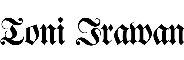Wallet
Apa itu Wax Cloud Wallet? Bagaimana Cara Menggunakannya?

WAX Cloud Wallet adalah cara termudah untuk membuat, menggunakan, dan mengelola akun di blockchain WAX. Dengan kemampuan untuk melakukan semua tindakan dompet WAX, tanpa kerumitan, WAX Cloud Wallet adalah dompet yang sempurna bagi siapa saja yang ingin mendapatkan dan menggunakan akun WAX dengan mudah dan nyaman.
Pada artikel ini, Toniid.de akan menjelaskan semua apa itu WAX Cloud Wallet.
Isi Konten
Apa itu WAX Cloud Wallet?
WAX Cloud Wallet adalah dompet untuk WAX chain, yang memungkinkan pengguna untuk berinteraksi dengan mudah dengan blockchain WAX, serta dengan Dapp yang dibangun di atasnya. Dengan WAX Cloud Wallet, mengumpulkan NFT semudah mengumpulkan koleksi fisik.
Anda dapat menggunakan WAX Cloud Wallet di ponsel.
Jika Anda telah mencoba mengumpulkan NFT dari blockchain WAX di dompet WAX lainnya, Anda mungkin telah melihat bahwa ini adalah proses yang membingungkan dan memakan waktu yang mengharuskan orang untuk melakukan tugas yang relatif rumit.
Namun, dengan WAX Cloud Wallet, Anda dapat masuk dengan Facebook, Twitter, Google, Reddit, dan lainnya. WAX Cloud Wallet juga mengelola kunci pribadi Anda, jadi Anda tidak perlu mengkhawatirkannya! Selain fitur di atas, Anda dapat langsung membuat akun WAX Cloud Wallet baru secara gratis.
Cara Membuat Akun WAX Cloud Wallet
Membuat akun WAX Cloud Wallet sangat mudah dan dapat dilakukan menggunakan akun di platform sosial, meskipun ini bukan prasyarat. Artinya, Anda dapat membuat dompet WAX Cloud hanya dengan email Anda.
Buka WAX All Access, pilih salah satu opsi masuk yang tersedia, dan ikuti langkah-langkahnya. Ini akan membuat akun WAX Cloud Wallet Anda, yang dapat mengakses dompet Anda secara otomatis.
Ingatlah bahwa Anda harus menggunakan metode login yang sama untuk mengakses akun Anda di masa mendatang, jadi pilihlah salah satu yang menurut Anda paling nyaman dan/atau aman.
 |
|
Ini adalah nama akun WAX Anda (Cloud Wallet)
|
Di dalam dompet, Anda dapat menemukan banyak informasi. Nama akun Anda ada pada bagian kanan atas dompet (dan berakhiran dengan ‘.wam‘). Pada gambar di atas, Anda dapat melihat di mana nama akun Anda berada.
Akun WAX yang baru dibuat ini sudah memiliki beberapa sumber daya yang tersimpan, yang berarti Anda dapat melakukan beberapa transaksi setiap hari. Sebelum Anda dapat sepenuhnya menggunakan akun WAX Anda, Anda harus menambahkan dana dalam bentuk token WAXP.
Cara Mengisi Dompet WAX Cloud Wallet
Mengisi akun WAX Anda sangat mudah dengan tiga cara:
- Beli WAX langsung dengan kartu kredit Anda dari dompet itu sendiri.
- Beli WAX di bursa dan kirimkan ke akun Anda. Exchange tempat Anda dapat membeli WAX adalah KuCoin dan Bittrex .
- Kirim WAX dari akun WAX lain.
Beli WAX Langsung dengan Kartu Kredit
Gunakan salah satu opsi yang tersedia untuk membeli WAX dengan cc.
Cara pertama dan termudah untuk membeli WAX adalah dengan kartu kredit. Anda dapat membeli WAX dengan kartu kredit langsung dari dompet itu sendiri dengan mengklik tombol “Beli WAX” yang muncul pada bagian kanan.
Setelah mengklik, pilih salah satu dari dua opsi pertama dan ikuti petunjuknya. Umumnya, Anda perlu memverifikasi identitas Anda (proses KYC) sebelum Anda dapat menyelesaikan transaksi.
Beli WAX dari Bursa dan Kirimkan ke Akun Anda
Metode kedua untuk membeli WAX adalah membeli WAX dari bursa dan mengirim WAX ke akun Anda. Metode ini lebih nyaman jika Anda sudah memiliki cryptocurrency lain atau jika Anda menginginkan nilai tukar terbaik.
Setelah Anda memiliki WAXP coin di akun Exchange Anda, Anda dapat menariknya ke dompet WAX Cloud Anda.
Mengirim WAX dari Akun Lain
Metode terakhir untuk mendanai akun Anda adalah dengan mengirimkan WAX dari akun WAX lain. Cara ini hanya berlaku jika Anda sudah memiliki akun WAX lain dan ingin menggunakan dana Anda di WAX Cloud Wallet Anda.
Cara Menggunakan WAX Cloud Wallet
Setelah WAX Cloud Wallet Anda dibuat dan didanai, satu-satunya hal yang tersisa untuk dilakukan adalah menggunakan fungsinya yang berbeda dan berguna. Kami akan menjelaskan cara mengirimkan transaksi, cara melihat dan mengirimkan NFT Anda, cara menambahkan sumber daya, dan cara menggunakan / berinteraksi dengan dApp.
Kirim Transaksi
Hal pertama adalah cara mengajukan transaksi.
Setelah mengklik ‘Kirim WAX‘, gambar di atas akan muncul.
Anda dapat mengirim transaksi dengan mengklik ‘Kirim‘ pada kolom di sebelah kanan dompet. Mengklik tombol akan membuka jendela, di mana Anda harus terlebih dahulu memilih token yang ingin Anda kirim. Pilih ‘WAXP‘.
Kemudian masukkan jumlah WAX yang ingin Anda kirim (baik dalam WAX atau USD), lalu klik lanjutkan.
Di jendela berikutnya Anda harus memasukkan akun WAX penerima dan catatan jika Anda mau (ini bukan persyaratan wajib, kecuali jika diperlukan karena kondisi khusus untuk dapat menyetor WAX di bursa).
Setelah informasi di atas selesai, klik ‘Next‘. di mana Anda dapat memverifikasi informasi dan menyetujui transaksi. Setelah yakin semuanya benar, Anda sekarang dapat klik ‘Setuju‘.
Anda akan menerima konfirmasi bahwa transaksi Anda telah dilakukan dengan benar dan akan terlihat di dompet.
Lihat dan Kirimkan NFT
Untuk melihat NFT Anda, klik ‘NFT‘ di kolom di sebelah kiri WCW. Di tab ini, Anda dapat melihat semua NFT Anda dan Anda dapat memfilternya berdasarkan koleksi. Dengan mengklik NFT, Anda akan mengakses semua informasi tentang setiap NFT.
Setelah mengklik NFT, klik tombol ‘Transfer‘
Jika Anda ingin mengirim NFT, klik NFT lalu klik tombol ‘Transfer‘, seperti yang Anda lihat pada gambar di atas. Ini akan membuka jendela baru, di mana Anda dapat memasukkan akun penerima. Selanjutnya, Anda hanya perlu mengkonfirmasi transaksi.
Tambahkan Sumber Daya
Akun WAX Cloud Wallet Anda memiliki beberapa sumber daya yang dialokasikan secara default, tetapi jika Anda menggunakan akun secara teratur, Anda mungkin menemukan bahwa jumlah token default yang dipertaruhkan (dan sumber daya yang diberikan kepada Anda) tidak mencukupi.
Anda memiliki opsi membeli lebih banyak sumber daya dengan WAX dari akun Anda sendiri. Untuk melihat sumber daya Anda saat ini dan membeli sumber daya baru, klik tombol ‘Sumber Daya‘ di kolom kanan dompet. Seperti gambar di bawah ini:
Dalam halaman ini, Anda dapat melihat pemanfaatan sumber daya saat ini dan juga opsi untuk mendapatkan sumber daya tambahan. Jika Anda melihat bahwa akun Anda tidak dapat bertransaksi karena sumber daya yang tidak mencukupi, atau jika Anda hanya ingin memiliki beberapa sumber daya tambahan, pilih sumber daya yang berada pada kapasitas maksimumnya dari menu drop-down dan pilih jumlah WAX yang Anda inginkan.
Mempertaruhkan / mendedikasikan untuk memperoleh sumber daya ini. Kemudian Anda hanya perlu menekan tombol ‘Beli’ dan mengkonfirmasi transaksi.
Pada saat penulisan, beberapa token WAX tambahan yang didedikasikan untuk CPU dan NET seharusnya cukup untuk menangani banyak transaksi harian.
Anda mungkin tidak perlu membeli RAM tambahan, tetapi jika Anda melakukannya, beberapa token RAM WAX seharusnya cukup untuk sebagian besar aktivitas.
Perlu diingat bahwa penggunaan CPU dan NET secara perlahan akan berkurang seiring waktu jika Anda tidak menggunakan sumber daya.
Artinya, jika penggunaan CPU atau NET Anda saat ini 100% (atau mendekatinya) Anda tidak dapat melakukan transaksi, kemungkinan besar Anda akan dapat melakukan transaksi setelah menunggu beberapa saat. RAM tidak menyusut seiring waktu, tetapi membutuhkan waktu lebih lama.
Menggunakan dApp
Bagaimana berinteraksi dengan dApp menggunakan WAX Cloud Wallet.
Perhatikan bahwa ini hanya berfungsi dengan dApps yang mendukung WAX Cloud Wallet.
Jika Anda melihat tombol yang memungkinkan Anda untuk terhubung ke WAX Cloud Wallet di opsi login, itu berarti dApp kompatibel dengan WAX Cloud Wallet.
Navigasikan ke dApp yang ingin Anda gunakan dan klik tombol login. Anda seharusnya dapat masuk ke akun dompet WAX Cloud, serta menyetujui koneksi di jendela pop-up yang akan segera muncul. Dompet dan dApp sekarang saling terhubung.
Setelah dompet Anda terhubung ke dApp, Anda dapat mulai berinteraksi dengan berbagai opsi dan fungsi dApp. Jika Anda ingin melakukan tindakan di dApp yang membutuhkan transaksi, verifikasi transaksi di jendela yang akan muncul ketika Anda harus menerima transaksi dan klik ‘Setuju‘ atau ‘Tolak‘.
Terima kasih banyak telah membaca artikel kami dan sampai jumpa di artikel berikutnya.